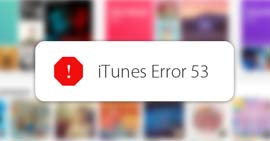Tarkista iTunes-varmuuskopio nähdäksesi, onko omia yhteystietojasi tallennettu siellä
Yhteenveto
Minkälainen tapa antaa minun tarkistaa iTunesissa, tallennetaanko yhteystiedot sinne? Monet iOS-käyttäjät varmuuskopioivat laitteitaan iTunesilla, ja he voivat ihmetellä, onko yhteystiedot tallennettu iTunesiin. Missä iTunes varmuuskopioi tiedot? Kuinka tarkistaa iTunes-varmuuskopion tiedot, kuten yhteystiedot? Lue tämä viesti.
Tallennamme aina paljon tärkeitä tietoja, jotka on tallennettu iPhoneen, ja yhteystiedot voivat olla arvokkaimpia kaikkien tietojen joukossa. Säilytämme perheemme, kollegojemme, ystäviemme ja muiden tärkeiden ihmisten tiedot kontaktien muodossa. Puhelinnumeron lisäksi myös sähköpostiosoite ja enemmän tietoja tallennetaan iPhoneen.
Sitten haluamme varmuuskopioida iPhonen yhteystiedot. Ja Applen tarjoamasta iTunesista on paljon apua. Useimmat iPhone-käyttäjät käyttävät iTunesia varmuuskopioimaan iPhone-tiedot, erityisesti yhteystiedot, kun heidän on vaihdettava iPhone-laitteita. Yleensä iTunes luo varmuuskopiotiedostot Apple-laitteille automaattisesti, kun synkronoit laitteen sen kanssa.
Mutta tiedätkö, missä iTunes tallentaa yhteystietosi iPhoneen? Miten tarkista iTunesissa, onko yhteystietoja siellä? Kuinka voit lukea varmuuskopiotiedot? Tämä viesti tarjoaa hyödyllisiä vinkkejä.
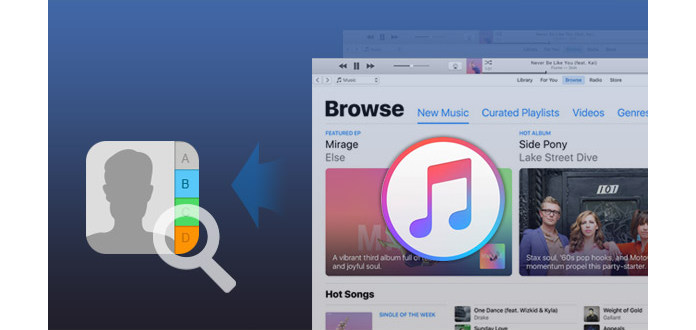
Tarkista ja katso yhteystiedot iTunes-varmuuskopiossa
Ennen kuin tarkistat yhteystietoja iTunesissa, tiedätkö missä iTunes-varmuuskopio sijaitsee?
Missä yhteystiedot tallennetaan iTunesiin? Varmuuskopioin iPhone 5 -sovellukseni iTunesiin (en iCloudiin). Viime aikoina minua ei ole vielä tarvinnut palauttaa varmuuskopio olemassa olevaan puhelimeen tai uuteen puhelimeen. Minun ei ole vielä tarvinnut palauttaa varmuuskopiota nykyiseen puhelimeen tai uuteen puhelimeen. Onko tapa tarkistaa iTunesissa, tallennetaanko yhteystietoni sinne?
Kuinka löydät yhteystietosi iTunesista? Ennen sitä sinun on tiedettävä missä iTunes varmuuskopioi tiedot. Varmuuskopiotiedosto tallennetaan tietokoneesi oletuspaikkaan.
ITunes tallentaa Mac-tietokoneellesi varmuuskopiot:
\Users/USERNAME\Library\Application Support\MobileSync\Backup
Esimerkiksi Windows XP: ssä iTunes tallentaa varmuuskopiot:
\Documents and Settings\USERNAME\Application Data\Apple Computer\MobileSync\Backup
Windows Vista / 7/8/10 -järjestelmässä iTunes tallentaa varmuuskopiot:
\Users\USERNAME\AppData\Roaming\Apple Computer\MobileSync\Backup
Vaikka varmuuskopiotiedosto löytyykin tietokoneeltasi, et voi tarkastella tiedostoon tallennettuja tarkkoja tietoja. Joten et voi olla varma, onko yhteystietosi jo tallennettu iTunes-varmuuskopioon. iTunes pitää varmuuskopiot Varmuuskopio-kansiossa Käyttäjät-kansiossa, ja Varmuuskopio-kansion sijainti vaihtelee käyttöjärjestelmän mukaan. Voit tehdä kopion Varmuuskopio-kansiosta, mutta et voi siirtää sitä toiseen kansioon, ulkoiseen asemaan tai verkkoasemaan.
Toinen kohta, johon sinun tulisi kiinnittää huomiota, Ei ikinä muokata, siirtää, nimetä uudelleen tai poimia tietoja iTunes-varmuuskopiosta, mikä pilaa tiedostot, jos teet niin. Varmuuskopiot ovat turvallinen kopio laitteestasi, joten et voi lukea sisältöä suoraan.
Jos haluat tarkistaa iTunesissa, onko yhteystietojasi tallennettu sinne, tarvitset kolmannen osan aputyökalua, joka auttaa sinua.
Kuinka tarkistaa ja tarkastella yhteystietoja iTunes-varmuuskopiossa
Täällä me suosittelemme FoneLab - iPhone Data Recovery, joka on tehokas iPhone-tietojen palautusohjelmisto, jonka avulla voit helposti skannata iTunes-varmuuskopion tallennetun sisällön suhteen. Asia ratkaistaan helposti kohdasta "missä voin tarkastella iPhoneni yhteystietoja". Voit ladata ja asentaa FoneLabin tarkastellaksesi ja saadaksesi yhteystietoja iTunes-varmuuskopiosta ilman iPhonea.
FoneLab - iPhone Data Recovery Macille
- FoneLab on paras iOS-tietojen palautus- ja varmuuskopiointityökalu iPhone / iPad / iPod-tietojen palauttamiseksi ja varmuuskopioimiseksi PC: lle tai Macille.
- Palauta poistetut iOS-tiedot, kuten yhteystiedot, puhelulokit, videot, audiot, valokuvat, muistiinpanot, viestit jne. IPhonesta / iPadista / iPodista.
- Varmuuskopioi kaiken tyyppiset iPhone-tiedot PC / Mac-tietokoneelle.
- Tukee iPhone 15/14/13/12/11/XS/XR/X/8/7/SE/6/5/4, iPad Pro/Air/mini, iPod touch 6/5 ja muita.
- Pura tiedostot ilman varmuuskopiota iPhonesta suoraan.
Tarkista ja katso yhteystietoja iTunes-varmuuskopiossa FoneLab - iPhone Data Recovery -sovelluksen avulla
Vaihe 1Käynnistä FoneLab tietokoneellasi
Kun olet asentanut iPhone Data Recovery -sovelluksen, käynnistä se tietokoneellasi. Ja voit nähdä käyttöliittymän alla. Tarjolla on kolme palautustapaa, "Palauta iOS-laitteesta", "Palauta iTunes-varmuuskopiotiedostosta" ja "Palauta iCloud-varmuuskopiotiedostosta". Päästäksesi iTunes-varmuuskopiossa oleviin yhteystietoihin valitsemme tässä toisen palautusmoodin, Palauta iTunes-varmuuskopiointitiedosto.

Tarkista ja katso yhteystietoja iTunes-varmuuskopiossa - Vaihe 1
Vaihe 2Tarkista iTunes-varmuuskopio
Voit valita iTunes-varmuuskopion ja napsauttaa Aloita haku -painike skannataksesi valitsemasi iTunes-varmuuskopion.

Tarkista ja katso yhteystietoja iTunes-varmuuskopiossa - Vaihe 2
Täällä, jos olet tehnyt salatun varmuuskopion iTunesillesi, löydät sen vierestä lukkopiirin. Kun haluat skannata sellaisia varmuuskopioita, sinun on annettava salasana. (iTunes-salasana unohtunut tai kadonnut? Palauta iTunes-salasana täällä.)
Vaihe 3Tarkastele yhteystietoja iTunes-varmuuskopiosta
Kun skannaus on valmis, kaikki iTunes-varmuuskopion tiedot (sekä poistetut että olemassa olevat) näkyvät. Voit napsauttaa Yhteystiedot välilehti ohjelmiston vasemmalla puolella, ja se näyttää kaikki yhteystiedot oikeassa käyttöliittymässä. Nyt voit tarkistaa ja katsella yhteystietoja iTunesissa! Ne, jotka on merkitty punaisella, ovat kaikki poistettuja, kun taas mustat ovat olemassa olevia yhteystietoja. Vain yhteystietojen tarkastelun lisäksi tämä FoneLab voi myös auttaa sinua palauttamaan skannatut yhteystiedot tietokoneeseen VCF, CSV- ja HTML-tiedostot. Kun olet tarkistanut, onko yhteystietoja tallennettu iTunesiin, napsauta toipua -painike, jolla voit purkaa yhteystietoja iTunes-varmuuskopiosta, jos sinulla on tarve.

Tarkista ja katso yhteystietoja iTunes-varmuuskopiossa - Vaihe 3
Vastaavasti, jos haluat tarkista tekstiviestit tallennetaan iTunesiin, FoneLab - iPhone Data Recovery voi myös auttaa sinua.
Tässä viestissä kerromme pääasiassa siitä, onko yhteystiedot tallennettu iTunesiin. Lukemisen jälkeen tutustu iTunes-varmuuskopion sijaintiin. Jos haluat tarkistaa ja katsella iTunes-varmuuskopiotietoja helposti, FoneLab - iPhone Data Recovery auttaa sinua. Kaikki muut ideat tai kommentit ovat tervetulleita jättämään alla.

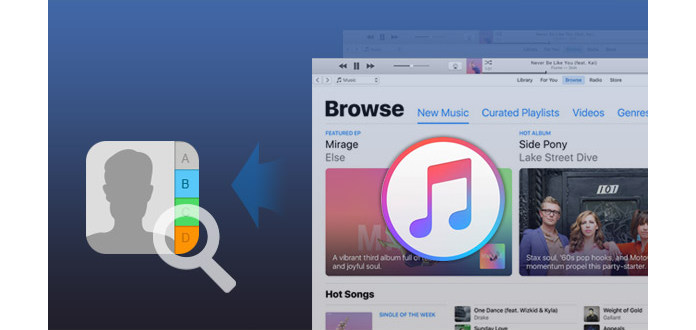



![[Ratkaistu] Palauta iPhone-yhteystiedot iTunes-varmuuskopiosta](https://www.aiseesoft.com/images/youtube-video/video-restore-iphone-contacts-from-itunes-backup.jpg)